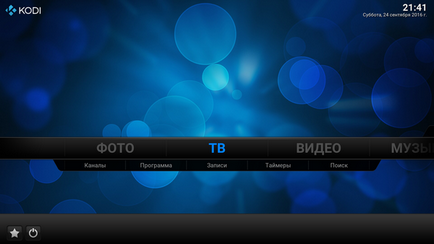Media Center Kodi kényelmesen tévét nézni bármilyen eszközön
Hi, pikabushniki és a 22 csodálatos előfizető!
Tehát találkozik Kodi. Ez a nyílt forráskódú szoftver játszani filmeket, zenét, TV-műsorok, fotók, és támogatja a számos bővítmény például Youtube és Vevo zene.

1. Töltse le és telepítse Kodi alábbi linkre:
A minimális Android verzió - 4.2. Más rendszereken linkeket Kodi hivatalos honlapján.

Fontos: ha bármilyen okból kifolyólag a felület angol, nem bánt, és tartalmaz egy fogantyú: Rendszer # X2192; Beállítások # X2192; kiegészítések # X2192; rendben # X2192; Telepítés adattár # X2192; Külső megjelenés # X2192; Nyelvek # X2192; orosz # X2192; felszerel # X2192; Igen.
2. Tartalmazza Kodi TV funkció. rendszer # X2192; beállítások # X2192; közös # X2192; Tartalmazza. Miután az üzenet, nyomja meg az OK gombot, és válassza ki a PVR IPTV Simple Client # X2192; Engedélyezése. Vagy a rendszeren keresztül # X2192; beállítások # X2192; A kiegészítők # X2192; Saját kiegészítések # X2192; PVR ügyfelek # X2192; PVR IPTV Simple Client # X2192; Engedélyezése.
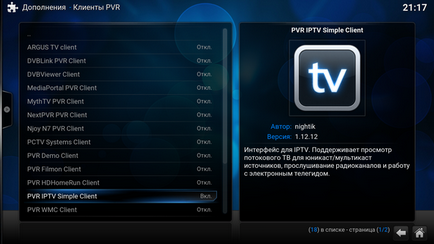
3. Csatlakoztassa a lejátszási lista (a csatornák listáját), amit rá egy pillantást. Ott válassza a Configure. Az elrendezése kiemelni a kapcsolatot az interneten vagy a helyi. Az útvonal a M3U és tároló területek.
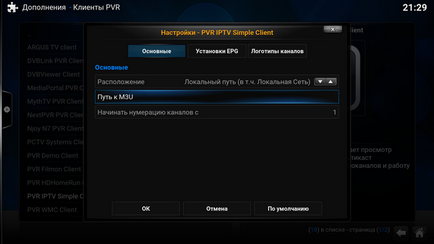
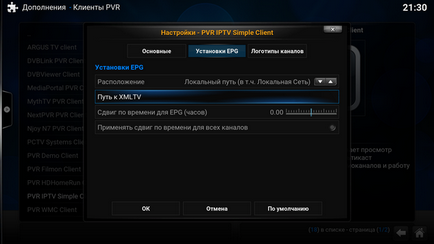
5. Reboot Kodi. Zárja be az összes ablakot, kattintson a megfelelő ikonra a bal alsó sarokban, Kilépés.
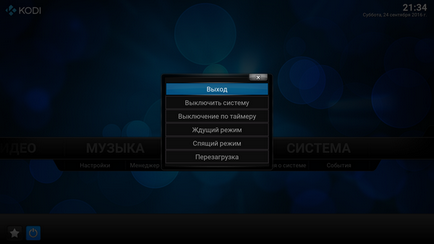
6. Ha minden rendben van, akkor a felső és alsó sarkában a hozzászólás lesz letöltő programok és csatornák, mint a fő ribbon menü - Új elem TV.